win10开机启动程序怎么关闭 win10关闭开机自动启动程序的方法
更新时间:2023-09-07 11:07:11作者:qiaoyun
电脑在开机的时候,经常会默认有很多启动程序,导致每次开机的时候速度很慢,所以我们就需要将一些没用的开机启动程序关闭,然而有很多win10系统用户并不知道开机启动程序怎么关闭,如果你有需要的话,可以跟着笔者一起来看看win10关闭开机自动启动程序的方法吧。
方法如下:
1、按下电脑键盘的Windows(有窗口小图标的键)+R组合键,在运行框中输入msconfig命令,然后点击确定。
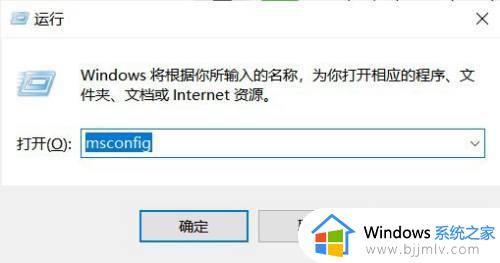
2、选择【启动】选项卡,点击【打开任务管理器】。
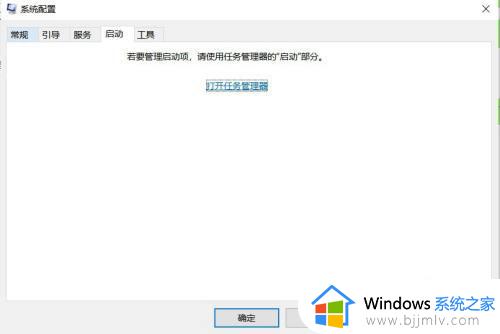
3、在任务管理器中的启动程序上点击右键,选择禁用,重启后开机就不会启动了。
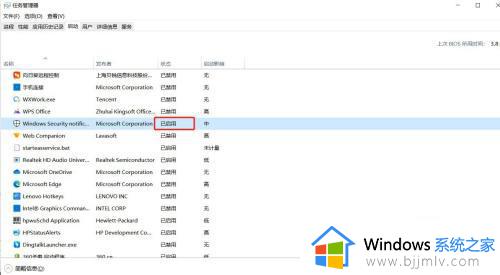
上述给大家讲解的就是win10开机启动程序的详细关闭方法,有需要的用户们可以学习上述方法步骤来进行关闭,希望能够帮助到大家。
win10开机启动程序怎么关闭 win10关闭开机自动启动程序的方法相关教程
- win10开机自启动程序关闭方法 win10怎么关闭开机自启动项
- win10关闭开机自启动程序设置方法 win10系统怎样关闭开机自动启动程序
- win10关闭自启动程序设置方法 win10怎么关闭自启动程序
- win10如何关闭开机自启动项 win10开机自动启动程序哪里设置
- windows10怎么关闭开机自启动项 windows10如何关闭开机自启动程序
- win10如何取消开机启动程序 win10怎么关闭软件开机自启动
- win10怎么关闭开机自动开启的程序 win10如何关闭开机自启动软件
- win10关闭开机启动项设置教程 win10如何关闭开机自启动软件
- win10关闭开机自启动项方法 win10怎么关闭开机自启动
- win10怎样关闭开机自启动项 win10如何关闭开机自动启动项
- win10如何看是否激活成功?怎么看win10是否激活状态
- win10怎么调语言设置 win10语言设置教程
- win10如何开启数据执行保护模式 win10怎么打开数据执行保护功能
- windows10怎么改文件属性 win10如何修改文件属性
- win10网络适配器驱动未检测到怎么办 win10未检测网络适配器的驱动程序处理方法
- win10的快速启动关闭设置方法 win10系统的快速启动怎么关闭
win10系统教程推荐
- 1 windows10怎么改名字 如何更改Windows10用户名
- 2 win10如何扩大c盘容量 win10怎么扩大c盘空间
- 3 windows10怎么改壁纸 更改win10桌面背景的步骤
- 4 win10显示扬声器未接入设备怎么办 win10电脑显示扬声器未接入处理方法
- 5 win10新建文件夹不见了怎么办 win10系统新建文件夹没有处理方法
- 6 windows10怎么不让电脑锁屏 win10系统如何彻底关掉自动锁屏
- 7 win10无线投屏搜索不到电视怎么办 win10无线投屏搜索不到电视如何处理
- 8 win10怎么备份磁盘的所有东西?win10如何备份磁盘文件数据
- 9 win10怎么把麦克风声音调大 win10如何把麦克风音量调大
- 10 win10看硬盘信息怎么查询 win10在哪里看硬盘信息
win10系统推荐